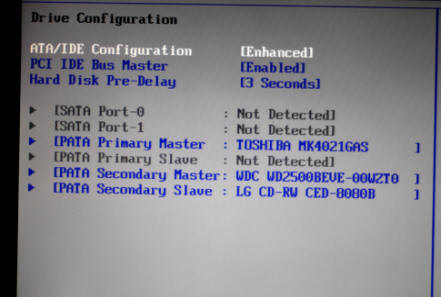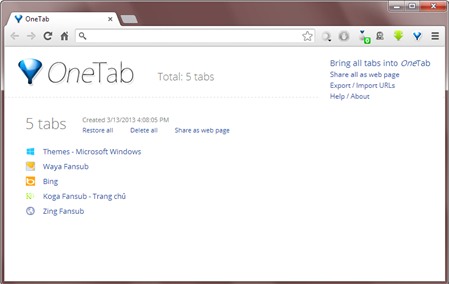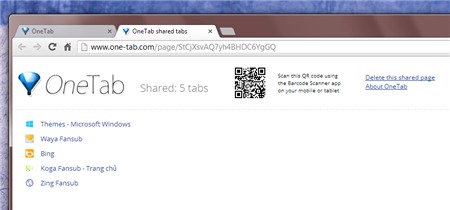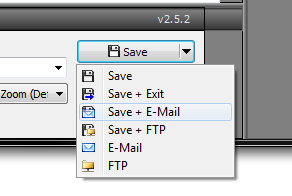Hôm nay mình tổng hợp cách vào bios của một số dòng máy phổ biến tại VN
Bài viết hướng dẫn để một số bạn thiết lập cài win , ghost máy...
Cụ thể như sau :
SONY VAIO
Vào Bios => nhấn F2
Recovery =>nhấn F10
Để boot vào đĩa CD/DVD thì các bạn cho đĩa vào ổ đĩa rồi khởi động lại máy, máy sẽ tự động boot vào ổ đĩa.(vì dòng SONY mạc định là boot ổ CD/DVD đầu tiên rồi).
HP – Compaq
Vào Bios =>nhấn F10
Chọn boot =>nhấn F9
Recovery =>nhấn F11
Lenovo Thinkpad
Vào Bios =>nhấn F1
Chọn boot =>nhấn F12
Recovery =>nhấn phím xanh ThinkVantage
Dell
Vào Bios =>nhấn F2
Chọn boot =>nhấn F12
Recovery =>nhấn F8 rồi chọn Repair your Computer
Acer
Boot của Acer là F12 + vào bios F2
(thường chức năng menu boot bị disible phải vào enale mới bấm F12 được)
Asus
và Boot của Asus là ESC + vào Bios là F2
IBM
=> ấn phím F1 hoặc F2 (tùy đời máy tính).
HP/Compaq
=>thì luôn luôn là ấn phím F10.
Toshiba
luôn phải ấn phím ESC rồi ấn liên tục F1 hoặc F2 tùy vào dòng máy, đời máy.
Nói chung là với laptop để vào BIOS hay CMOS chỉ có 3 phím F1, F2 và F10. Riêng máy Toshiba trước khi ấn 1 trong 3 phím đó thì phải ấn phím ESC trước nha.
Vào Bios => nhấn F2
Recovery =>nhấn F10
Để boot vào đĩa CD/DVD thì các bạn cho đĩa vào ổ đĩa rồi khởi động lại máy, máy sẽ tự động boot vào ổ đĩa.(vì dòng SONY mạc định là boot ổ CD/DVD đầu tiên rồi).
HP – Compaq
Vào Bios =>nhấn F10
Chọn boot =>nhấn F9
Recovery =>nhấn F11
Lenovo Thinkpad
Vào Bios =>nhấn F1
Chọn boot =>nhấn F12
Recovery =>nhấn phím xanh ThinkVantage
Dell
Vào Bios =>nhấn F2
Chọn boot =>nhấn F12
Recovery =>nhấn F8 rồi chọn Repair your Computer
Acer
Boot của Acer là F12 + vào bios F2
(thường chức năng menu boot bị disible phải vào enale mới bấm F12 được)
Asus
và Boot của Asus là ESC + vào Bios là F2
IBM
=> ấn phím F1 hoặc F2 (tùy đời máy tính).
HP/Compaq
=>thì luôn luôn là ấn phím F10.
Toshiba
luôn phải ấn phím ESC rồi ấn liên tục F1 hoặc F2 tùy vào dòng máy, đời máy.
Nói chung là với laptop để vào BIOS hay CMOS chỉ có 3 phím F1, F2 và F10. Riêng máy Toshiba trước khi ấn 1 trong 3 phím đó thì phải ấn phím ESC trước nha.
Đối với các dòng máy khác nếu mới ra hay thuộc dạng hiếm có các bạn cứ làm như sau kiểu gì cũng vào bios được
Nhấn F2 vào bios ( phổ biến ở rất nhiều máy )
Nhấn F8 vào safe mode
Nhấn F12 chọn boot
Nếu ko vào được bios thì các bạn cứ ấn từ F1-F12 , Del,Esc . Nhớ ấn nhanh nhé ko là nó vào win đấy ! Yên tâm là k hỏng máy được đâu mà các bạn lo

Hình thì đây mình show một số cái cho các bạn dễ hiểu